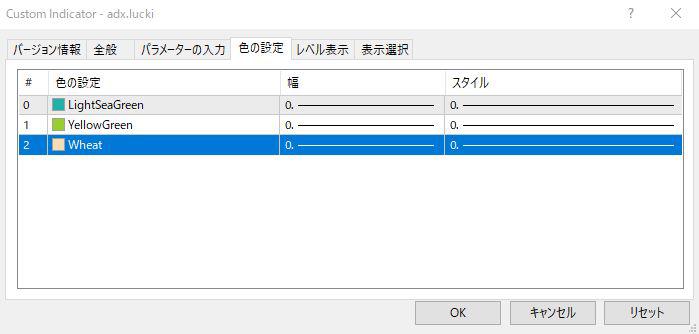ADXの+DIと-DIを破線ではなく実線で表示するMT4インジケーター『adx.lucki』
更新日時:
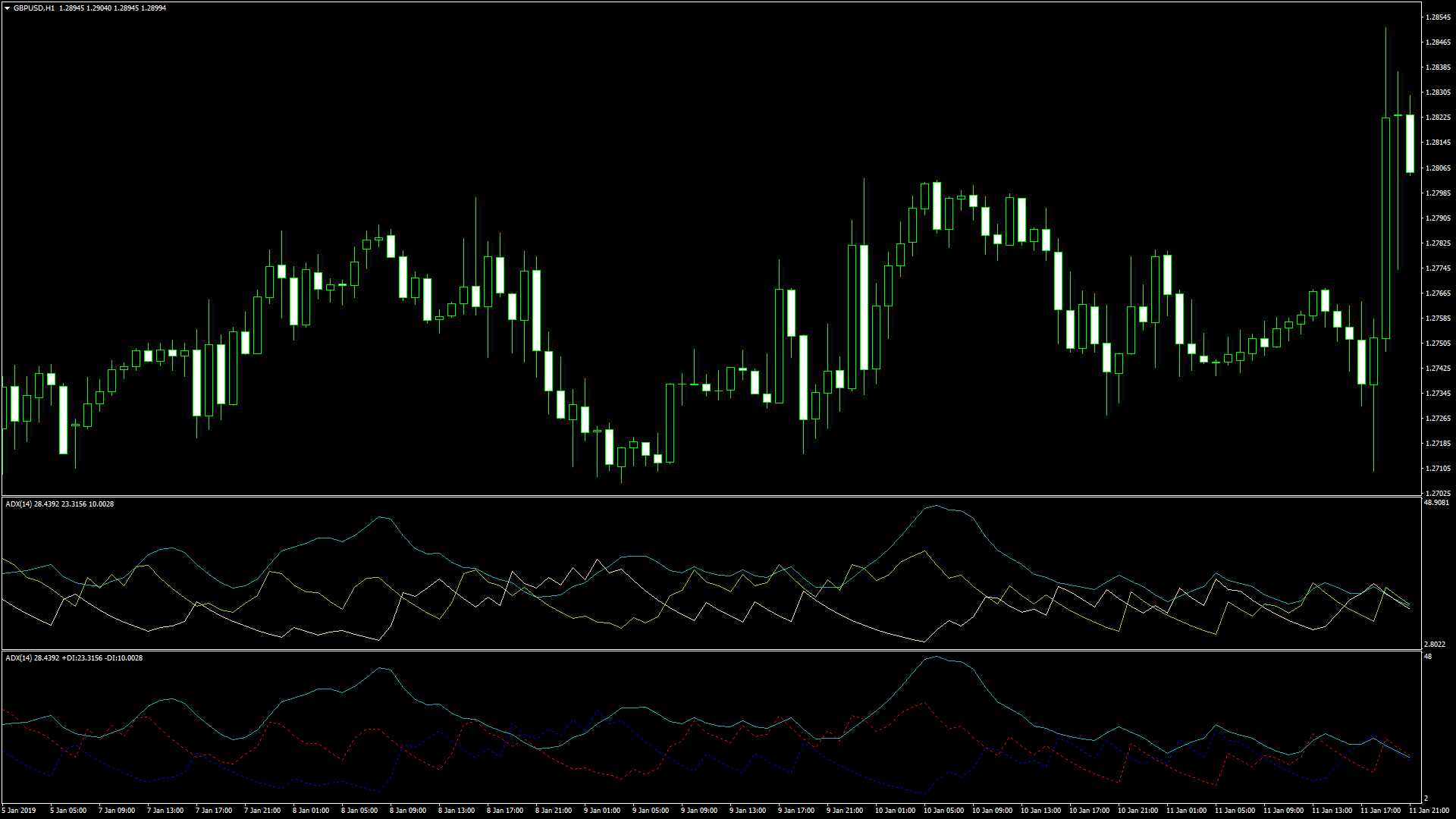
MT4には、さまざまな種類のインジケーターが標準でインストールされており、トレンドの強さを測定できるインジケーターもいくつかインストールされています。
「adx.lucki」は、標準的なADXを表示するインジケーターで、次のような方に向いています。
トレンドの強さを測定したい方
トレンドフォロー系の手法を使用している方
MT4標準のADXが使用できない方
この記事では上記のような方のために、「adx.lucki」について解説していきます。
adx.luckiの概要
「adx.lucki」は、Average Directional Movement Index(ADX)の+DIと-DIを破線ではなく実線で表示するMT4用のインジケーターで、通常のADXと比べてみましたがその他の相違点等は無いようにみえるインジケーターです。
通常のADXでもパラメーターの設定から+DIと-DIを破線ではなく実線で表示することが出来るため、わざわざこのインジケーターでADXを表示させるメリットは無いかもしれません。
ちなみにAverageDirectionalMovementIndex(ADX)とは、日本語で平均方向性指数と呼ばれるトレンドの強弱を判断することができるテクニカル指標で、基本的にはADXラインでトレンドの強弱を判断し+DIと-DIのクロスでエントリーします。
ただし、ADXはあくまでトレンドの強弱を示唆するテクニカル指標であり、トレンドの方向性を表すものではないという点に注意が必要です。
adx.luckiを表示する方法
まずはインジケーターを入手しましょう。下記リンクからダウンロードして下さい。
adx.luckiのダウンロード先は以下となります。
※幣サイトではなく別サイトへのリンクが開きます。
MT4のインジケーター追加(インストール)の手順を説明ページを作ってみました。追加(インストール)手順が分からないという方はご参考下さい。
adx.luckiのパラメーター解説
インジケーター挿入時または表示済みのインジケーターを右クリックで表示されるウィンドウの「パラメーターの入力」から設定できます。
「adx.lucki」のパラメーターは、インジケーターの算出期間を設定する項目のみの、シンプルな構成になっています。
| 入力項目 | 入力内容 |
ADXPeriod |
ADXの期間 初期値:14 ADXの算出期間を設定します。 |
パラメーターの初期設定値は、標準的なADXの算出期間が設定されているため、特にこだわりがなければそのままでもよいかと思います。
ADXを普段から使用している方は、いつも使用しているADXのパラメーターに合わせて調整してもよいでしょう。
まとめ
「adx.lucki」の使い方やパラメーターの設定方法について解説してきましたが、最後にポイントをまとめておきます。
通常のADXと使い方は同じ。
+DIと-DIを実線で表示する。
「adx.lucki」は、MT4に標準でインストールされているADXが、なんらかの不具合などで使用できなくなってしまった方におすすめです。
ごく普通のADXを表示するため、MT4標準のADXの代替として活用できるかと思います。
MT4に最初からインストールされているADXでも破線ではなく実線で表示することができるので、わざわざこのインジケーターを使う必要はあまり無いかもしれませんが、+DIと-DIは実線で表示したほうが見やすいかと思います。